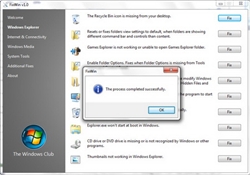FixWin là phần mềm miễn phí của tác giả Remesh Kumar, tải bản 1.0 tại đây, dung lượng tí hon (126KB), tương thích với Windows Vista/7 32-bit lẫn 64-bit. Sau khi tải về, bạn chỉ việc giải nén và chạy trực tiếp file FixWin.exe để khởi động chương trình (không cần cài đặt).
Giao diện FixWin được thiết kế khá trực quan, với sáu thẻ chính:
1. Welcome: Bạn có thể bấm nút System File Checker Utitity để chương trình kiểm tra và thay thế những file hệ thống bị hỏng do virus phá hoại hay vấn đề gì đó. Quá trình này diễn ra hơi lâu.
2. Windows Explorer: Giúp bạn khắc phục 10 lỗi thường gặp liên quan đến Windows Explorer, đáng chú ý có:
- Enable Folder Options Fixes when Folder Options..: mất menu Folder Options trong Windows Explorer và biểu tượng Folder Options trong Control Panel
- Fixes Show hidden files.. : chức năng hiện file, thư mục ẩn bị malware khóa
- Restore the Windows Sidebar: Windows Slidebar của Windows Vista không xuất hiện trên desktop, dù bạn đã kích hoạt
- Fixes Recycle Bin icon: trạng thái của Recycle Bin không thay đổi khi bạn xóa thư mục/file hoặc dọn sạch thư mục/file vừa xóa
- Explorer.exe won’t start at boot in Windows: tiến trình explorer.exe không khởi động chung với Windows
- Fix CD drive or DVD drive is missing...: không nhận ổ đĩa CD/DVD, hoặc ổ đĩa CD/DVD tự dưng biến mất khỏi Computer
- Thumbnails not working in Windows Explorer: chế độ hiển thị ảnh dạng thu nhỏ không làm việc trong Windows Explorer.
|
Sửa 10 lỗi thông dụng của Windows Explorer |
3. Internet & Connectivity: Khắc phục 10 lỗi thông dụng liên quan đến việc kết nối Internet và trình duyệt Internet Explorer, đáng chú ý có:
- Intenet options are missing under Settings: lệnh Internet Options không hiện diện trong menu Settings tại thẻ Advanced của Internet Explorer.
- Optimize Intenet Explorer maximum connection: tối ưu số lượng kết nối cùng lúc đến server để chức năng có sẵn của Internet Explorer tải nhiều hơn hai file cùng lúc
- Unable to change home page, Internet Explorer: trang nhà MSN luôn xuất hiện mỗi khi khởi động Internet Explorer và không cho chọn lại
- Fix Runtime Error Dialogs are appearing in IE: hộp thoại Fix Runtime Error Dialogs bỗng nhiên xuất hiện mỗi khi duyệt web với Internet Explorer
- Repair internet connection or: sửa lỗi kết nối Internet, hay khôi phục TCP/IP về trạng thái mặc định
- Right Click Context Menu In IE: không thể bấm chuột phải trong trang web của IE.
4. Windows Media Player: Khắc phục 10 lỗi thường gặp của Windows Media Player, đáng chú ý có:
- Windows Media Player does not start: hộp thoại báo lỗi xuất hiện mỗi khi khởi động Windows Media Player
- Media files associated with Windows Media Player: không thấy lựa chọn mở file media với Windows Media Player trên menu chuột phải
- Windows Media Player is not: Windows Media Player không làm việc và yêu cầu phải cài đặt lại
- Reset Windows Media Library..: lỗi liên quan đến thư viện file và đồng bộ file với thiết bị giải trí cầm tay
- Automatic Updates not working for WMP: tính năng Automatic Updates không hỗ trợ cho Windows Media Player
5. System Tools: Phục hồi khả năng làm việc như thủa ban đầu cho 10 công cụ của Windows Vista/7 (bị virus khóa hay gặp sự cố gì đó) gồm: Task Manager, Command Prompt, Registry Editor, MMC Snap-ins (cần có để chạy Group Policy, Local Security Policy, Disk Management…), Windows Search, System Restore, Device Manager, Windows Defender, Action Center, Windows Security Center, Turn Windows Features On or Off (công cụ gỡ bớt những thành phần hiện có của Windows Vista/7).
|
Giúp 10 công cụ của Windows 7/Vista hoạt động bình thường trở lại |
6. Additional Fixes: Sữa 10 lỗi “rắn mặt” khác của Windows Vista/7, đáng chú ý có: Enable Hibernate and Hybrid Sleep feature (biểu tượng Hibernate và Sleep không có mặt trong menu Shutdown), Unable to open Help files that require the Windows Help (WinHlp32.exe) (không thể mở file trợ giúp trong Windows Vista/7 vì thiếu ứng dụng Windows Help), Aero Snap is not working (tính năng Aero Snap của Windows 7 không làm việc) , Aero Shake is not working (tính năng Aero Shake của Windows 7 không làm việc), Aero Peek is not working (tính năng Aero Peek của Windows 7 không làm việc).
Sau khi đọc qua phần mô tả lỗi chi tiết trong sáu thẻ, bạn chỉ việc bấm nút Fix bên phải sự cố tương ứng để chương trình tự động khắc phục, rồi bấm OK từ hộp thoại mở ra để xác nhận. Thật đơn giản!
QUANG VÂN